Threads
Geben Sie die Anzahl der Threads an, die von der Fernaktualisierungsfunktion verwendet werden sollen. Je mehr Threads Sie verwenden, desto schneller wird eine Fernaktualisierungsaktion ausgeführt.
Für die meisten Netzwerke wird eine Anzahl von 5 Threads empfohlen, obwohl bei großen EventSentry-Installationen eine höhere Anzahl verwendet werden kann, um die für die Durchführung einer Aktion wie z.B. einer Konfigurationsaktualisierung erforderliche Zeit zu reduzieren.
CSV-Protokoll der Fernaktualisierungsergebnisse aufbewahren
Protokolliert alle Remote-Update-Aktivitäten in einer CSV-Protokolldatei, jede Aktion erstellt eine separate Datei. Die Dateien werden im Unterverzeichnis "logs" des EventSentry-Installationsordners gespeichert, z.B. C:\Programme (x86)\EventSentry\logs. Um auf die Protokolldateien zuzugreifen, navigieren Sie entweder zu dem Ordner in Windows, oder klicken Sie mit der rechten Maustaste auf das Dialogfeld für die Fernaktualisierung und wählen Sie "Aktuelles Protokoll anzeigen" oder "Alle Protokolle durchsuchen". Ersteres ist nur verfügbar, nachdem eine Remote-Update-Aktion abgeschlossen ist.
Um selektiv nur ausgewählte Computer einer Gruppe zu aktualisieren, können Sie diese Option aktivieren. Anstatt die ausgewählte Aktion auf alle Computer der Gruppe(n) anzuwenden, wird dadurch neben jedem Computerobjekt ein Kontrollkästchen gesetzt, das Sie aktivieren/deaktivieren können. Sie können die Kontrollkästchen auch aktivieren/deaktivieren, indem Sie im Remote-Update mit der rechten Maustaste auf eine Gruppe klicken:
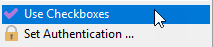
Nachdem Sie eine der Fern-Update-Optionen ausgewählt haben, sehen Sie eine Liste ähnlich der unten gezeigten:

Wenn Sie mit der Auswahl der richtigen Computerobjekte fertig sind, können Sie mit der rechten Maustaste irgendwo im rechten Fensterbereich klicken und im Menü Go wählen. Nur die ausgewählten Computerobjekte werden aktualisiert.
|
Die Aktivierung dieser Option ist erforderlich, um mehrere Computer auf einmal aus dem Fernupdate-Dialog zu verschieben oder zu löschen. |
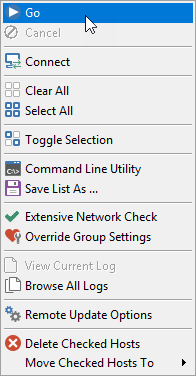
Sie können auch alle Computer löschen/überprüfen, indem Sie mit der rechten Maustaste klicken und entweder Alle löschen oder Alle auswählen aus dem Menü wählen.
|
Die Auswahl des Kontrollkästchens bleibt erhalten, wenn Sie Aktionen/Aktualisierungen auf derselben Gruppe durchführen.
Wenn Sie beispielsweise den EventSentry-Dienst auf ausgewählten Computern installieren und starten möchten, können Sie dies tun. Ihre Auswahl bleibt erhalten, solange Sie mit der rechten Maustaste auf dieselbe Gruppe im linken Fensterbereich klicken. |
Beim Hinzufügen einzelner Computer zur Eingabe der IP-Adresse auffordern
Sie können leicht zu merkende Aliase für die IP-Adresse in der Verwaltungsanwendung erstellen, wenn Sie Computer hinzufügen. Standardmäßig können Sie dem Container der Computer in einer Gruppe nur Hostnamen hinzufügen, aber bei der Aktivierung dieser Funktion können Sie optional auch eine IP-Adresse eingeben.
Auto-Aktualisierung von Active Directory Aktivierte Gruppen beim Start
Wenn diese Option aktiviert ist und Sie Gruppen haben, die mit Active Directory verknüpft sind, dann aktualisiert die Verwaltungskonsole bei jedem Öffnen der Verwaltungskonsole jede AD-fähige Gruppe mit AD. Wenn diese Option nicht angekreuzt ist, müssen Sie eine Remote-Update-Aktion (z.B. Agentenstatus prüfen) durchführen, um die Liste der Computer zu aktualisieren.
Authentifizierungsmethode Präferenz
Wenn alternative Anmeldeinformationen für Gruppen oder Computer verwendet werden, kann sich die Verwaltungskonsole entweder mittels Impersonation oder durch Verbindung mit der entfernten IPC$-Freigabe authentifizieren. Impersonation ist vorzuziehen, wird aber nicht immer unterstützt. Passen Sie diese Option an, wenn Sie Probleme bei der Authentifizierung mit Ferncomputern haben.
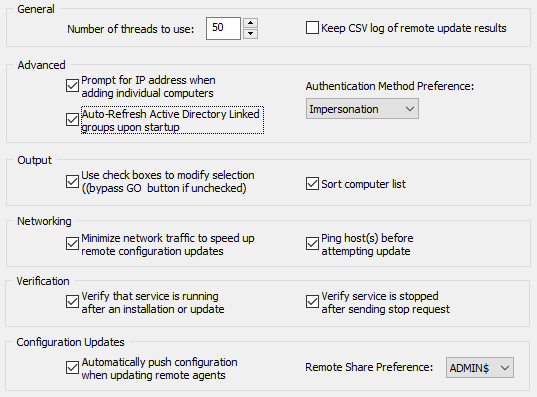
Computerliste sortieren
Wenn Sie dieses Kästchen ankreuzen, wird die Liste der Computer im Fernaktualisierungsfenster automatisch sortiert.
Wenn Sie Hosts verwalten, die über mehrere Standorte über langsame Netzwerkverbindungen verteilt sind, empfiehlt es sich, diese Option zu aktivieren. Standardmäßig versucht EventSentry zu ermitteln, welche Art von Host auf dem Remote-Computer ausgeführt wird, und ruft auch den aktuellen Dienststatus vom Remote-Host ab, wenn die Konfiguration auf Remote-Hosts aktualisiert wird. Beide Funktionen erfordern zusätzlichen Netzwerkverkehr und führen zu einer langsameren Aktualisierung. Wenn Sie diese Option aktivieren, wird die Zeit, die benötigt wird, um die Konfiguration auf einen Remote-Host zu übertragen, erheblich verkürzt.
Diese Option wirkt sich nur auf die Aufgabe Update-Konfiguration aus, alle anderen entfernten Update-Optionen sind von dieser Einstellung nicht betroffen. Sie können den Remote-Service-Status, einschließlich der Version, jederzeit überprüfen, indem Sie die Aktion Agentenstatus prüfen ausführen.
Host(s) anpingen, bevor ein Update versucht wird
Durch Aktivieren dieser Option wird ein Ping an einen entfernten Host gesendet, bevor eine Fern-Aktualisierungsaktion versucht wird. Wenn diese Option aktiviert ist und ein Remote-Host nicht erreichbar ist, versucht EventSentry nicht, ein Remote-Update durchzuführen und überspringt diesen Computer.
Überprüfen Sie, ob der Dienst nach einer Installation oder Aktualisierung läuft
Beim Installieren oder Aktualisieren eines Remote-Agenten startet das Remote-Update den Dienst auf dem Remote-Computer. Markieren Sie dieses Kästchen, um Remote Update anzuweisen, auf den erfolgreichen Start des Dienstes zu warten. Deaktivieren Sie das Kästchen, um die Installation / Aktualisierung von Remote-Agenten zu beschleunigen.
Überprüfen Sie, ob der Dienst nach dem Senden einer Stoppanforderung angehalten wurde
Wenn der EventSentry-Dienst auf Ferncomputern angehalten wird, kann Remote Update überprüfen, ob der Dienst tatsächlich erfolgreich angehalten wurde. Deaktivieren Sie dieses Kästchen, damit Remote Update einfach die Stoppanforderung sendet, ohne zu überprüfen, ob der Dienst erfolgreich gestoppt wurde.
Automatische Push-Konfiguration bei der Aktualisierung von Remote-Agenten
Wenn Sie diese Option wählen, wird die aktuelle Konfiguration auch auf den/die entfernten Host(s) ausgelagert, wenn ein Update des entfernten Agenten durchgeführt wird (Agent(s) verwalten -> Update).
Präferenz für Remote Share
Standardmäßig sendet EventSentry Konfigurationsaktualisierungen über die ADMIN$-Freigabe an Remote-Agenten. Sie können jedoch auch die ES$-Freigabe einrichten, wenn die ADMIN$-Freigabe nicht verfügbar ist oder nicht verwendet werden kann. Wenn Sie also die ES$-Freigabe verwenden, empfiehlt es sich, diese Option auf ES$ zu setzen, um Konfigurationsaktualisierungen zu beschleunigen.

